win7设置双系统启动 win7双系统默认启动系统切换教程
更新时间:2024-02-01 12:08:21作者:jiang
在现代科技高速发展的今天,电脑已经成为我们生活中必不可少的工具之一,有些用户可能会遇到一些操作系统的需求,比如需要在一台电脑上安装双系统。而对于使用Windows 7操作系统的用户来说,设置双系统启动以及切换默认启动系统可能会有一些困惑。在本文中我们将为大家介绍一种简单易行的方法来实现win7设置双系统启动,并切换默认启动系统的教程。通过这种方法,您将可以轻松地在一台电脑上同时拥有多个操作系统,提高工作和娱乐的便利性。
步骤如下:
1.鼠标单击我的电脑选中,单击鼠标右键选择“属性”
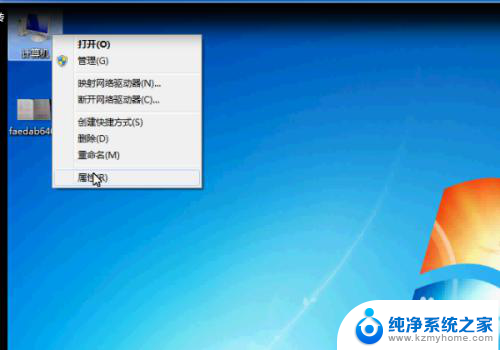
2.在打开的属性对话框下,选择左侧“高级系统设置”。在启动和故障恢复(系统启动、系统失败和调试信息)处选择“设置”
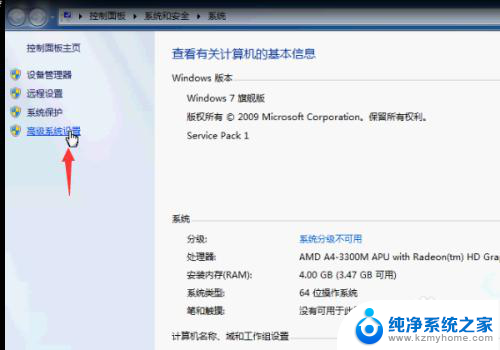
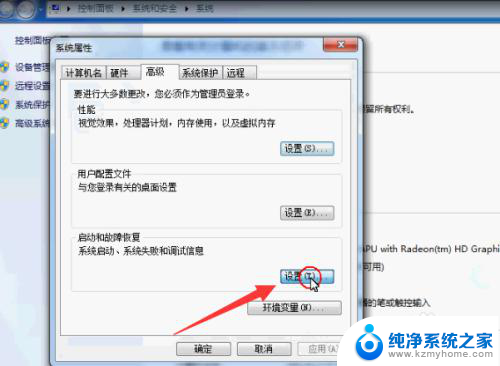
3.选择想要切换的第一启动系统,可以选择自己喜欢的或经常使用的作为默认启动系统。
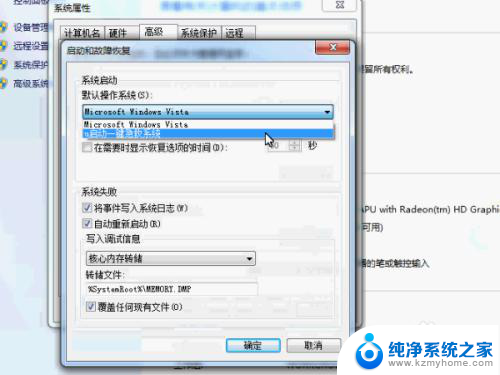
4.选择好以后点击下面的“确认”。
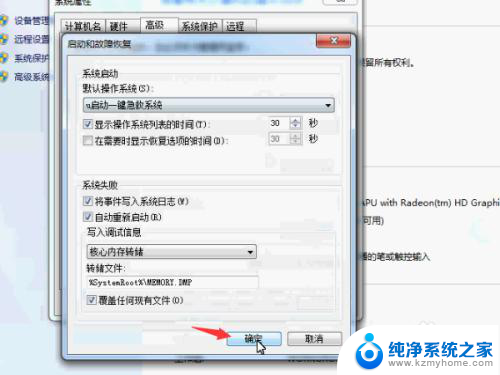
5.重新启动windows操作系统,发现首先启动的就是自己想要设置的系统了。
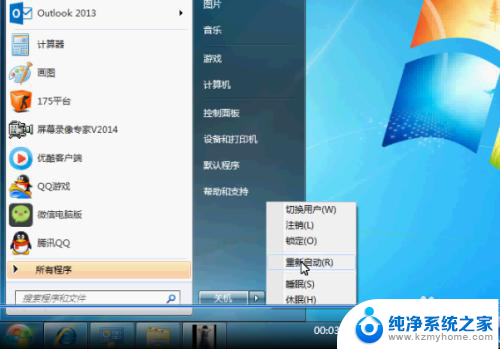
以上就是win7设置双系统启动的全部内容,有需要的用户可以根据小编的步骤进行操作,希望能对大家有所帮助。
win7设置双系统启动 win7双系统默认启动系统切换教程相关教程
- 双核笔记本win 7系统怎样设置快速启动 双核CPU性能提升Win7启动速度的方法
- win7系统设置自动关机怎么取消 win7自动关机设置教程
- windows7企业版如何启动u盘 Win7系统如何设置U盘启动
- win7不能启动 Win7系统无法正常启动怎么办
- macbookair双系统怎么删除win7 Mac双系统如何删除一个
- win7系统怎么调分辨率 Win7系统屏幕分辨率设置教程
- win7电脑启动不了 Win7系统无法正常启动的解决方法
- windos7系统无法启动 Win7无法启动如何解决
- win7 远程桌面工具 Win7系统远程桌面开启教程
- 苹果怎么切换win7系统 苹果系统如何切换到Windows 7
- win7设置局域网 WIN7局域网文件共享密码设置
- win7系统盘分区 WIN7系统自带工具分区调整教程
- windows7共享打印机 Win7打印机共享设置详细步骤
- windows7ie浏览器能到11吗 Win7升级IE11的必要性及方法
- window7怎么换壁纸 win7桌面壁纸怎么设置
- win7系统怎么开启投屏功能 win7无线投屏功能怎么使用
win7系统教程推荐
- 1 win7设置局域网 WIN7局域网文件共享密码设置
- 2 win7系统盘分区 WIN7系统自带工具分区调整教程
- 3 windows7ie浏览器能到11吗 Win7升级IE11的必要性及方法
- 4 win7设置屏幕休眠时间 win7怎么调节屏幕的休眠时间
- 5 win7怎么局域网共享打印机 Win7怎样在局域网中共享打印机
- 6 设备管理器win7 win7系统设备管理器打开方法
- 7 w7怎么投屏到电视 Win7电脑如何无线投屏到电视
- 8 windows7快速截图 Win7系统5种截图方法教程
- 9 win7忘记密码怎么打开电脑 win7开机密码忘记了找回方法
- 10 win7下共享打印机 win7如何在局域网内共享打印机